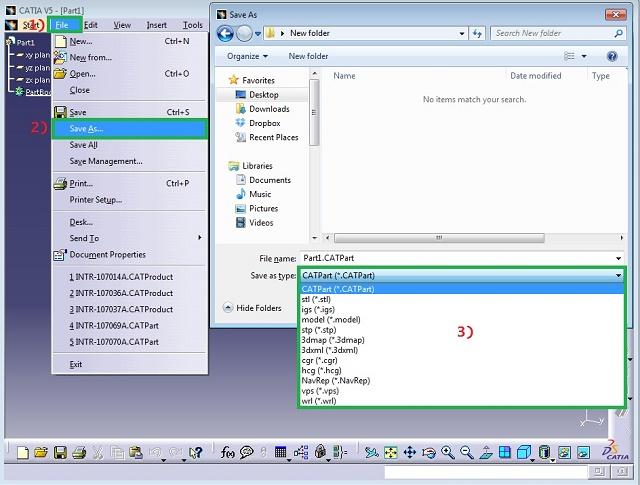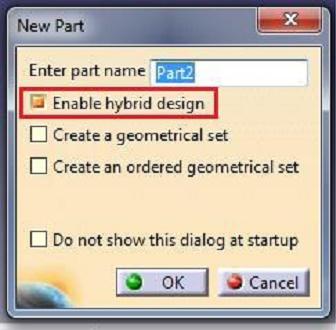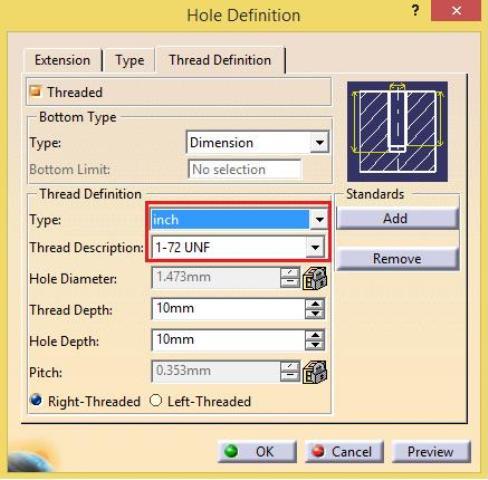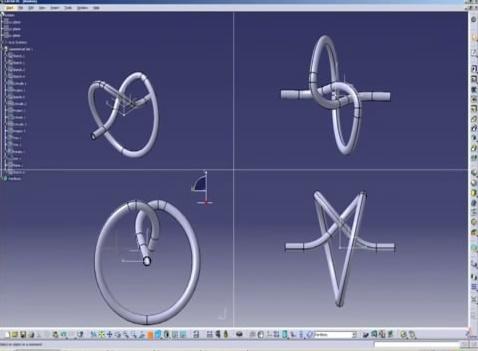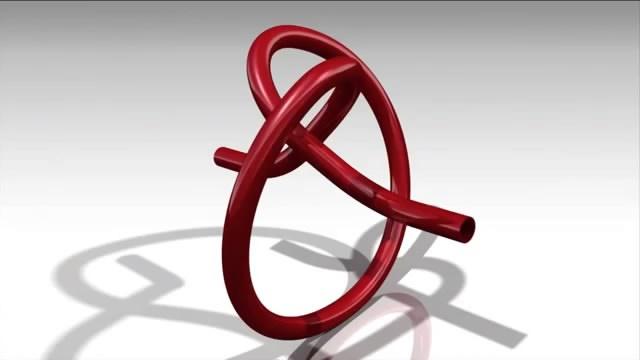بحث اصلی این جزوه آموزشی طراحی قالب تزریق پلاستیک و شبیه سازی فرآیند تزریق و تحلیل به کمک نرم افزار مولد فلو (MoldFlow) می باشد که با استفاده از ماژول های قدرتمند این نرم افزار می توانیم مراحل پر شدن، بسته شدن، سرد شدن و تغییر شکل قطعه را تحلیل نمود.

(لولا طراحی شده در نرم افزار CATIA)
به منظور کاهش هزینه های سنگین و تاخیرهای زمانی غیر قابل قبول در حین ساخت قالب، بایستی اثرات مربوط به ماده پلاستیک، هندسه قطعه، طراحی قالب و شرایط قالب گیری در کیفیت نهایی قطعه و در زمان قبل از ساخت قالب در نظر گرفته شود. به کمک نرم افزارهای طراحی و شبیه سازی و در فضای مجازی میتوان با صرف وقت و هزینه اندک، اثرات پارامترهای مختلف در قالب را تحلیل و ارزیابی نمود. در فصول پیش رو به دلیل آشنایی و داشتن پیش زمینه ای از قالب ها در مورد دستگاه ها و طراحی قالب های تزریق پلاستیک نخست مطالبی به صورت مختصر ارائه گردیده است.

(تحلیل لولا در نرم افزار MoldFlow)
سپس با محیط های گوناگون نرم افزار کتیا آشنا می شویم و قطعه را در محیط پارت و با کمک از محیط شیپ دیزاین مدل می نماییم. پس از آن مرور مختصری بر نرم افزار مولدفلو داشته و مدل مربوطه را در این نرم افزار تحلیل می کنیم و با توجه به ابعاد قطعه و نتایج حاصل از تحلیل، قالب تزریق محصول را طراحی می کنیم، در انتها نیز به جمع بندی نتایج حاصل شده می پردازیم...


(طراحی قالب لولا در محیط Mold Tooling Design نرم افزار CATIA)
جزوه آموزشی مورد نظر مشتمل بر شش (6) فصل، 134 صفحه، تایپ شده، به همراه تعدادی تصاویر، دیاگرام، روابط ریاضی و فرمول ها، با فرمت word جهت دانلود قرار داده شده تا به راحتی کاربر بتواند آن را به میل خود در صورت نیاز ویرایش نماید و فصل بندی جزوه آموزشی به ترتیب زیر می باشد:
فصل 1: مقدمه
فصل 2: آشنایی با پروسه تزریق پلاستیک و قسمت های تشکیل دهنده قالب های تزریق پلاستیک
- مقدمه
- مراحل پروسه تزریق پلاستیک
- بخش های تشکیل دهنده دستگاه تزریق پلاستیک
- واحد تزریق
- واحد قفل کننده قالب
- مشخصات ماشین های تزریق
- ظرفیت تزریق
- تناژ قفل کردن قالب
- امتیازات شیوه تزریق پلاستیک
- محدودیت های شیوه تزریق پلاستیک
- ساختمان عمومی قالب های تزریق
- محفظه
- صفحات حفره ای و ماهیچه ای
- بوش تزریق
- سیستم راهگاه و ورودی
- حلقه تنظیم
- میله ها و بوش های راهنما
- بوش راهنما
- میله راهنما
- اتصالات صفحات قالب
- سیستم پران
- شبکه پران
- مجموعه صفحه پران
- صفحه پران
- صفحه نگهدارنده پرانها
- سیستم برگشت مجموعه صفحه پران
- انواع روشهای پران
- دستور العمل نگهداری و تعمیرات قالب های تزریق پلاستیک
- عوامل تأثیرگذار در تعمیر و نگهداری
- جنس قالب (مواد قالب گیری)
- جنس قطعه تولیدی
- پیچیدگی قالب
- بکارگیری ناصحیح
- انواع بازرسی و تعمیرات قالب
- بازرسی روزانه
- بازرسیهای دورهای
- تعمیرات عمومی
- تعمیرات اساسی
- چک لیست بازرسی قالب
فصل 3: مراحل طراحی لولای پلاستیکی در نرم افزار کتیا
- ورود به محیط پارت
- وارد شدن به محیط اسکچ
- شروع کار در پارت
- اجرای دستور پد و ایجاد بدنه لولا
- اجرای دستور پاکت
- اجرای دستور Chamfer و ایجاد کردن سطوح شیب دار
- طراحی پره های لولا به کمک محیط Genarative Shape Design
- استفاده از دستور Edge fillet برای ایجاد سطحوح مدور در گوشه های کار
فصل 4: آنالیز قطعه به وسیله نرم افزار مولد فلو
- مقدمه
- وارد کردن قطعه به نرم افزار مولد فلو
- مش بندی مدل
- تعیین سکانس آنالیز
- انتخاب نوع پلاستیک تزریقی
- اجرای آنالیز مکان بهینه دریچه تزریق
- انجام آنالیز مکان بهینه دریچه تزریق
- ورودیهای مورد نیاز
- بررسی نتایج آنالیز مکان بهینه دریچه تزریق
- ایجاد سیستم تغدیه
- ایجاد سیستم خنک کاری
- اجرای آنالیز
- مشخصات ماشین تزریق، دمای مذاب و دمای قالب
- گزارش زمان پرشدن
- فشار در لحظه تغییر فاز سرعت به فشار
- دماهای عمده
- نرخ برش عمده
- گراف فشار در محل تزریق
- انقباض حجمی
- گزارش مربوط به زمان انجماد (بدون خنک کاری)
- گزارش نیروی کلمپ
- گزارش فشار
- گزارش مربوط به فشار در پایان تزریق
- دمای عمده در انتهای پرشدن
- درصد لایه منجمد در پایان تزریق
- سرعت متوسط
- تنش برشی در دیواره
- محل های ایجاد فرورفتگی در قطعه
- مبدا حرکت
- مرکز اثر نیروی کلمپ
- خطوط جوش
- تلههای هوا
- دمای سیال خنک کن
- دمای سطح فلز در مدار خنک کاری
- دمای قطعه در سطح فوقانی
- دما در سطح راهگاه سرد
- زمان انجماد قطعه (همراه خنک کاری)
- تصاویر مربوط به اعوجاج در جهات مختلف قطعه
فصل 5: طراحی قالب تزریق پلاستیک
- ایجاد سطوح جدایش، سمت سنبه، ماتریس و قسمت کشویی
- تهیه قالب قطعه با استفاده از محیط مولد تولینگ دیزاین
- مقدمه
- فراخوانی بلوک خام قالب
- تعیین موقیعت قطعه در قالب
- بریدن صفحات قالب توسط صفحات جدایش و ایجاد شکل قطعه در قالب
- ایجاد اجزای قالب
- ایجاد پین های راهنما
- ایجاد پیچ های بستن قالب
- ایجاد پین های پران
- ایجاد ورودی تزریق (اسپرو بوش)
- ایجاد سیستم خنک کاری
- اضافه کردن بوش به پین های راهنما
- ایجاد مکانیزم کشویی در قالب
فصل 6: نتیجه گیری
- منابع و مراجع
در این جزوه آموزشی طراحی قطعه و قالب آن در نرم افزار کتیا و همچنین تحلیل و آنالیز قطعه و قالب آن در نرم افزار مولدفلو به صورت قدم به قدم آموزش داده می شود. لذا این جزوه آموزشی می تواند به عنوان یک منبع قوی درسی جهت آموزش طراحی و تحلیل قالب به کمک نرم افزار CATIA و MoldFlow توسط دانشجویان در دانشگاه استفاده گردد.
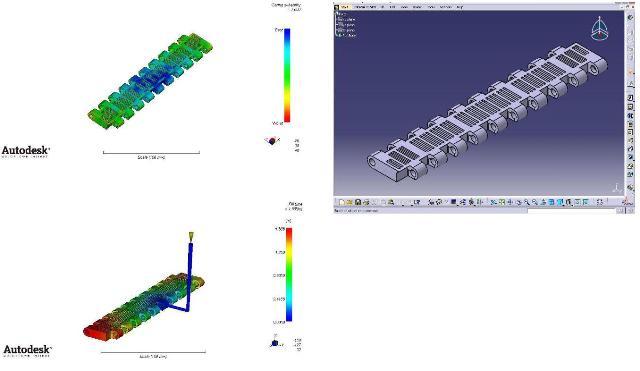
جهت خرید جزوه آموزشی طراحی قالب تزریق پلاستیک لولا به کمک نرم افزار CATIA و تحلیل آن به وسیله نرم افزار MoldFlow به مبلغ فقط 5000 تومان و دانلود آن بر لینک پرداخت و دانلود در پنجره زیر کلیک نمایید.
!!لطفا قبل از خرید از فرشگاه اینترنتی کتیا طراح برتر قیمت محصولات ما را با سایر فروشگاه ها و محصولات آن ها مقایسه نمایید!!
!!!تخفیف ویژه برای کاربران ویژه!!!
با خرید حداقل 10000 (ده هزارتومان) از محصولات فروشگاه اینترنتی کتیا طراح برتر برای شما کد تخفیف ارسال خواهد شد. با داشتن این کد از این پس می توانید سایر محصولات فروشگاه را با 20% تخفیف خریداری نمایید. کافی است پس از انجام 10000 تومان خرید موفق عبارت درخواست کد تخفیف و ایمیل که موقع خرید ثبت نمودید را به شماره موبایل 09016614672 ارسال نمایید. همکاران ما پس از بررسی درخواست، کد تخفیف را به شماره شما پیامک خواهند نمود.
آموزش کتیا، جزوه آموزش طراحی قالب تزریق پلاستیک لولا با CATIA و تحلیل آن با نرم افزار MoldFlow